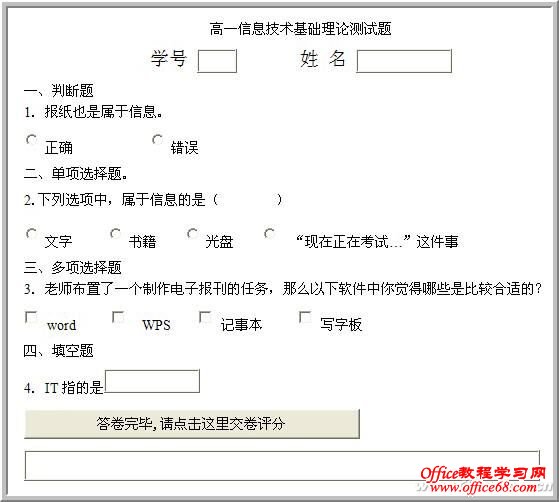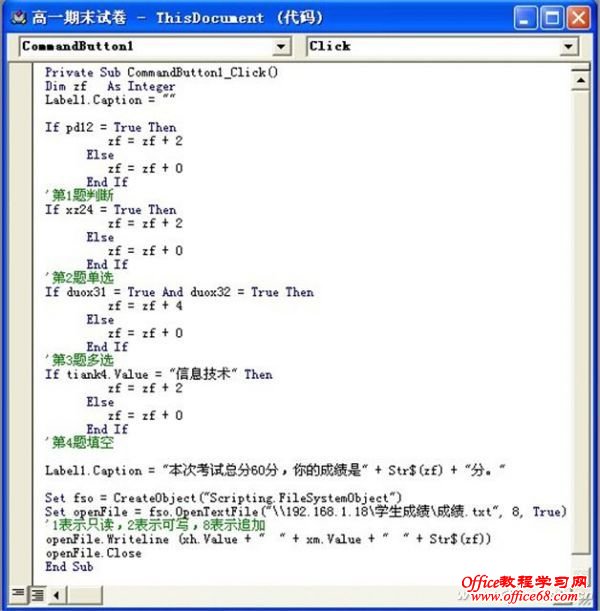|
实行新课程改革后,要为每一位学生评定一个综合成绩,一个老师任10多个班的课,几百人的登分统计工作不能变成一个体力活。我有我的好办法。 制作自动评分试卷 首先按图示样式录入考试试题(图1)。
图1 接下来按如下步骤为试题添加相应的控件。 1.首先执行“视图→工具栏”,打开“控件工具箱”面板,然后将光标移到“学号”后面,在“控件工具箱”面板中单击“文本框”按钮,接着单击“属性”,将默认名称TextBox1更改为xh;用同样的方法为“姓名”添加“文本框”按钮。 2.在“判断题”和“单项选择题”的每一个答案前面添加一个“选项按钮”并更改“属性”中的默认名称和GroupName,同一道题名称不能相同,但GroupName要相同。 3.为“多选题”添加“复选框”并更改“属性”中的默认名称和GroupName。 4.为“填空题”添加“文本框”并更改“属性”中的默认名称。 5.在试题最下面添加一个“命令按钮” 并在“属性”中更改caption为“答卷完毕,请点击这里交卷评分”。 6.为了让学生能知道自己的考试成绩,再在下面添加一个“标签”用于显示成绩,最终效果如图所示(图2)。
图2 7.双击前面添加的“命令按钮”,在VBA代码窗口编写如图所示的代码(图3)。
图3 其中pd12即为正确答案选项按钮的名称,最后一段代码是将学号、姓名和总分写到IP地址为192.168.1.18计算机的共享文件夹“学生成绩”中的“成绩.txt”文件中。 最后关闭代码窗口,退出设计模式,保存文件。 设置考试环境 先在教师机(IP地址为192.168.1.18)的E盘中新建一个名为“学生成绩”的文件夹并设置“共享”,其权限为“完全控制”;接着在该文件夹中新建一个名为“成绩”的文本文件用来记录学生的成绩,并在文本文件的第一行添加“学号”、“姓名”和“得分”。 教师通过多媒体教学软件将“试卷”发到学生机上,当学生完成操作后保存并点击“交卷评分”按钮,此时不仅将操作的结果显示给学生,还自动将学生的得分记录到教师机的“成绩”文件中,这样,教师手中就有了这次学生测试的成绩了。 小提示:由于每台学生机都要访问教师机“学生成绩”共享文件夹中的“成绩”文件,建议教师机安装Windows server 2000及以上操作系统,并设置合理的学生机访问数。 成绩整理与评级 成绩整理。待整个年级的学生考试完后,将“成绩”文本文件中的数据复制到Word文档中并转换为表格,再将该表格复制到Excel中。 成绩转录。由于缺考等原因,考试得到的学生名单与教务处提供的学生名单不一一对应,这就要将考试得到的成绩转录到教务处提供的表格中。 1.将考试得到的工作表(工作表名为cj)复制教务处提供的工作簿(工作表名为“2014级评级”)中。 2.在C2单元格中输入公式 =IF(ISNA(VLOOKUP(B2,cj!B$2:cj!C$850,2,FALSE)),-1,VLOOKUP(B2,cj!B$2:cj!C$850,2,FALSE))” 其中-1表示缺考,然后向下填充直到所有的学生成绩转录完。 评定综合成绩。在D2单元格中输入公式 =IF(C2>=90,"优",IF(C2>=80,"良",IF(C2>=60,"合格","不合格")))” 灵活应用上述方法,就可以实现考试评级一条龙,同时也使我们的工作变得轻松愉快。
图4 |